
Az Instagramot általában mobiltelefonon vagy táblagépen keresik fel a felhasználók. És mint minden más alkalmazás, ez is összeomolhat. És az egyik leggyakoribb az úgynevezett Instagram fekete. Vagyis nézze meg, hogy az alkalmazásba való belépéskor a képernyő teljesen fekete. Éppen ezért a következő sorokból megpróbálunk segíteni Önnek, ha Ön az érintett felhasználók egyike.
Ezt senki sem hagyja ki Az Instagram a pillanat egyik legfontosabb közösségi hálózata. A technológiai szektoron belüli növekedése nem állt meg. És ez az, hogy az évek során olyan új funkciókkal bővültek, amelyek az Instagramot mind a vállalatok, mind a vállalatok önéletrajzának lényeges részévé tették. véleményvezérek.
Instagram fekete a mobil beállításokkal
Nyilvánvalónak tűnhet, de sok esetben Lehetséges, hogy véletlenül sötét módra állította be mobiltelefonját vagy táblagépét. Ez, tehát tudja, az, hogy kiválasztotta, hogy a mobileszköz témája világos vagy sötét legyen -bár lehetőség van automatikusra is állítani, és a napszaktól függően a téma fehér vagy fekete-.
Ne feledje, hogy az Instagram beállításai között nincs olyan lehetőség, amely ezt az opciót kiválaszthatja. Más szóval, a téma - vagy háttere - tonalitása app– a berendezés konfigurációja adja meg.
Ezért, Ez olyan egyszerű lesz, mint a mobileszköz beállításaihoz menni és próbálja meg visszafordítani ezt a fekete Instagramot, amelyet az alkalmazásba való belépéskor találtunk.
A sötét mód letiltása iOS vagy iPadOS rendszerben
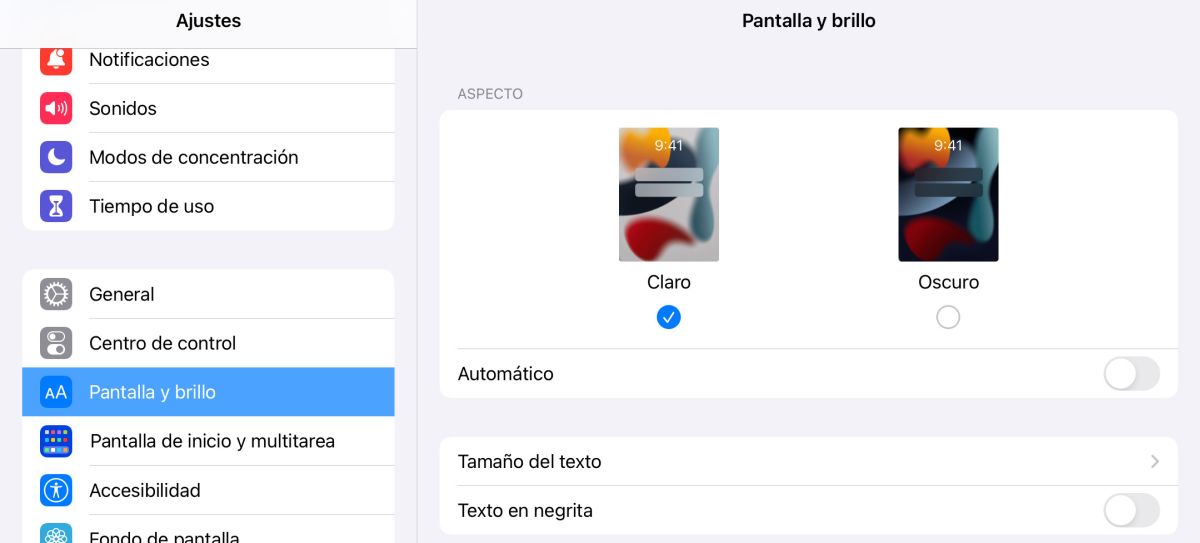
Ha mobileszköze iPhone vagy iPad, a megoldás egyszerű. Először is az ikonra kell mennie beállítások a csapatból. Miután belépett, végig kell navigálnia a különböző alszakaszokon, amíg meg nem találja azt, amelyik jelzi Képernyő és fényerő.
Ha bejutott, látni fogja, hogy a különböző lehetőségek - betűméret, félkövér szöveg, fényerő beállítása stb. - között van lehetőség a téma megjelenésének kiválasztására: világos vagy sötét. Egyszerűen az egyértelmű opciót kell választania.
Végül mondd el Érdekes lenne, ha kikapcsolná az automatikus opciót -az opció, amely lehetővé teszi egy vagy másik opció megvalósítását a napszaktól függően-. Így nem érheti meglepetés, bármilyen napszak is legyen.
A sötét mód letiltása Androidon
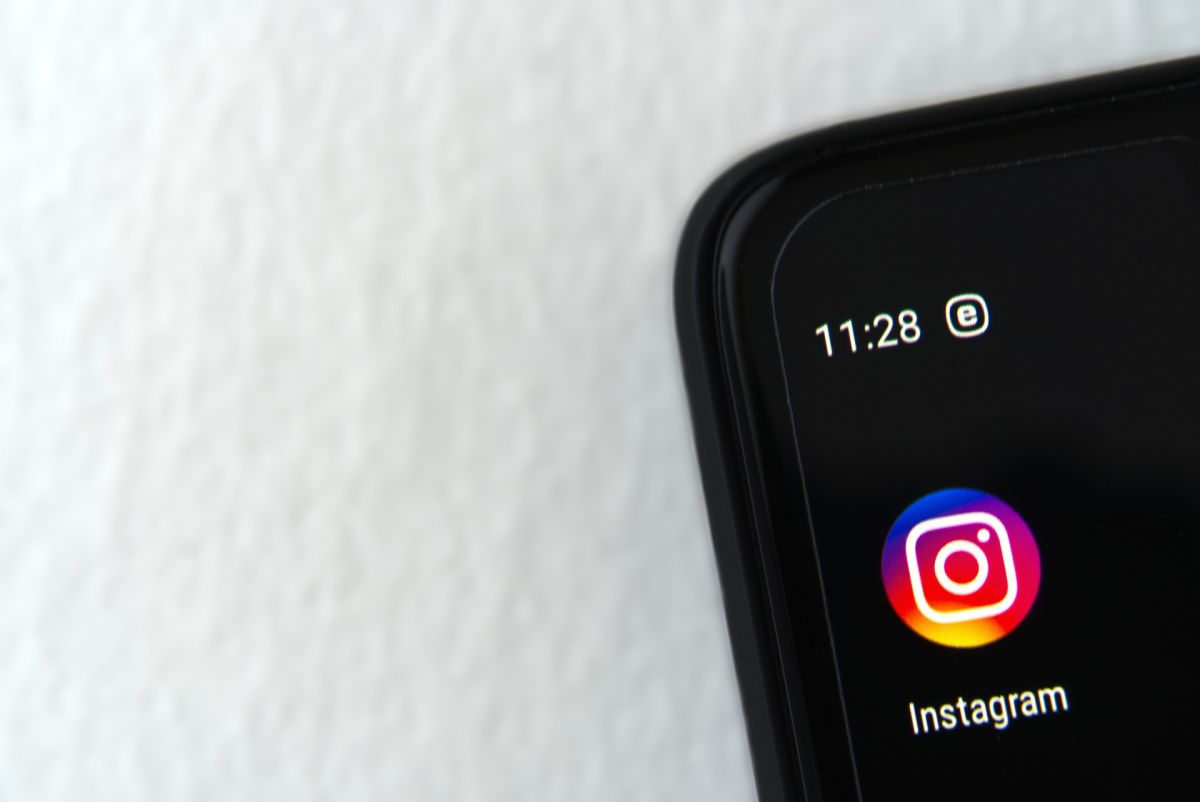
Ha Ön azok közé tartozik, akik Android operációs rendszerrel felszerelt számítógépről keresik fel az Instagramot, a követendő lépések nagyon hasonlóak lesznek az iOS/iPadOS rendszerben bemutatott lépésekhez. Vagyis: muszáj menj a beállítások.
Az előző esethez hasonlóan itt is végig kell mennünk a különböző lehetőségeken, és meg kell keresnünk a Képernyőre vonatkozó részt. Ha bejutott, megtalálja a a sötét téma engedélyezése/letiltása.
Legyen óvatos, mert az Androidban, amint azt jól tudja, az operációs rendszernek számos verziója létezik, valamint a felhasználói felület testreszabása is. Ez utóbbi mindig a gyártótól függ. Most, ha valóban a sötét témát választotta mobileszközén, mert szereti egyes alkalmazások megjelenítését, a Google már külön implementálta ezt a lehetőséget egyes opcióiban, például: Gmail, YouTube, Chrome vagy Google Play. Ahhoz, hogy ezekben az esetekben aktiválni tudja a sötét módot, csak meg kell adnia a különböző alkalmazásokat, mennie kell a beállításokhoz, és ki kell választania a Témák lehetőséget. Ott kiválaszthatja az igényeinek leginkább megfelelő lehetőséget.
Instagram fekete kapcsolat hiánya miatt
Ha eltekintünk az iOS és az Android által kínált konfigurációs lehetőségektől, amikor mobileszközeink testreszabásáról van szó, az is előfordulhat, hogy amikor belépünk az Instagramba, és fekete képernyőt mutat, rossz internetkapcsolatból származik.
Ebben az esetben javasoljuk, hogy ellenőrizze az összes jelenleg engedélyezett vezeték nélküli kapcsolatot. Azaz, hogy mindkét adathálózat megfelelően működik-e, ezt egy weboldal böngészésével ellenőrizhetjük-. Vagy ha a kapcsolatunk WiFi-n keresztül történik, ami a mobileszköz valóban csatlakozik az útválasztóhoz.
Ezekben az esetekben a megoldás egyszerű: a berendezés ki- és bekapcsolása. Ha ez az első eset, akkor elegendő a mobil/táblagép ki- és bekapcsolása. Abban az esetben, ha a probléma a WiFi kapcsolat miatt van, és a mobil ki/bekapcsolása után nem oldódik meg, akkor folytatni kell az általunk használt router visszaállítását.
Instagram fekete a frissítések hiánya miatt
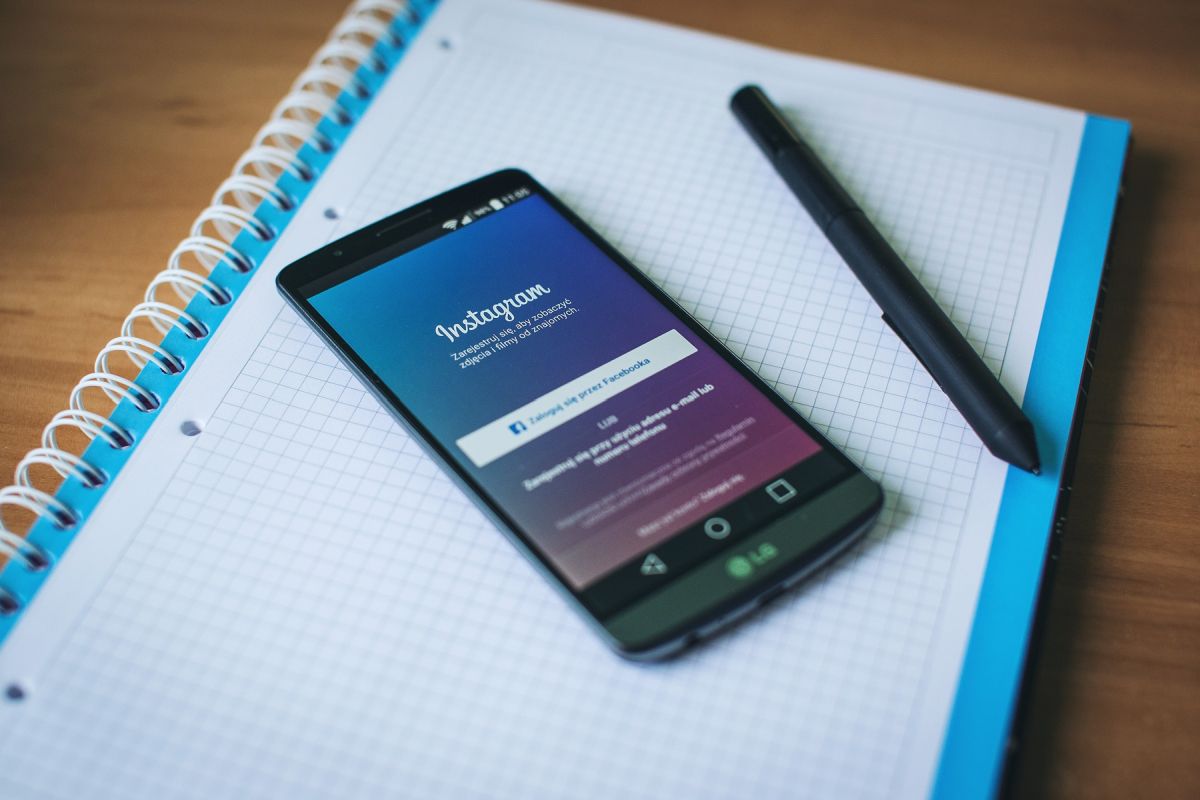
Végül, de nem utolsósorban, amint azt jól tudod, A legújabb frissítések a teljesítményproblémák, valamint a potenciális biztonsági hibák megszüntetését eredményezik. Tudni fogja, hogy ha nincs aktiválva az automatikus frissítés a különböző telepített alkalmazásokhoz, akkor ezeket manuálisan kell megtennie. Azaz: lépjen be az aktuális alkalmazásboltba – App Store vagy Play Store – és frissítse egyesével.
A fejlesztők időről időre új frissítéseket adnak ki, különösen akkor, ha olyan alkalmazásokról van szó, amelyekben személyes adatok kerülnek - címek, banki adatok, telefonszámok stb. -. Ebből adódóan, Az Instagram egyike azoknak, amelyek új funkciókat és frissítéseket kapnak. És a fekete Instagram-nap megtalálása, amikor bejelentkezik, ennek a tényezőnek köszönhető, amelyről most beszélünk.
Másrészt az is igaz, hogy bizonyos alkalmazások egy idő után leállnak az operációs rendszer egyes verzióival. Ez különösen a létező Android-verziók végtelenségével, a Google operációs rendszerre épülő eszközök sokaságával és a különböző cégek elhagyásával történik, amelyek egy idő után frissítés nélkül hagyják el eszközeiket. Ebből adódóan, győződjön meg arról, hogy eszköze frissítve van az operációs rendszer legújabb verziójára. Ha nem, készítsen biztonsági másolatot a frissítés megkezdése előtt, és várja meg, amíg a folyamat befejeződik.
Ha mindezen frissítések után úgy találja, hogy a fekete Instagram továbbra is megjelenik a számítógépén, javasoljuk, hogy tegye meg távolítsa el az alkalmazást, majd telepítse újra. Azért mesélünk erről, mert lehetséges, hogy egyes folyamatok során Instagram frissítés hiba jelent meg - a felhasználó által nem észlelhető - és a telepítése hibás.
Mielőtt azonban továbblépne erre az utolsó lépésre, ha az eszköze Android, próbálkozzon még egy utolsó dologgal: lépjen a Beállításokba, keresse meg az Alkalmazások részt, és törölje az adatokat, valamint a gyorsítótárat.